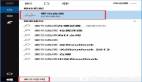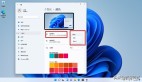Windows遠程訪問Opensuse桌面的兩種方法
系統環境:有兩臺電腦,一臺電腦安裝了Windows操作系統,另外一臺安裝了Opensuse Enterprise Linux,現在我要想讓Windows能夠遠程訪問Opensuse的桌面。單單使用Windows自帶的“遠程桌面連接”無法連接到Opensuse桌面(或許自己還沒有找到合適的方法)。
推薦專題:Windows遠程桌面應用
這里我提供了兩種解決方案,一種利用VNC工具,另外一種利用XManager工具,現在我就介紹下這兩套工具的使用方法。
工具介紹
VNC:VNC(VirtualNetworkComputing)是虛擬網絡計算機的縮寫。VNC是一款優秀的遠程控制工具軟件,由著名的AT&T的歐洲研究實驗室開發的。VNC是在基于UNIX和Linux操作系統的免費的開放源碼軟件,遠程控制能力強大,高效實用,其性能可以和Windows和MAC中的任何遠程控制軟件媲美。在Linux中,VNC包括以下四各命令:vncserver,vncviewer,vncpasswd,和vncconnect。大多數情況下我只需要其中的兩個命令:vncserver和vncviewer。下載地址:http://www.realvnc.com/products/download.html
Xmanager:Xmanager是一個運行于MSWindows平臺上的高性能的Xwindow服務器。你可以在你的本地PC上同時運行Unix/Linux和Windows圖形應用程序。下載地址:http://www.netsarang.com/download/down_xme3.html
名詞解釋
這里我假設安裝Windows的電腦的名稱為W電腦,安裝Opensuse的電腦的名稱為L電腦。
詳細步驟
一、VNC方式
1.在W電腦上,開始安裝下載下來的VNC工具,安裝后在開始菜單欄出現:
這里我只要使用VNCViewer的瀏覽器,服務器不需要使用。
2.在L電腦上,在菜單上選擇:
新建個人邀請:
然后點開“配置…”:
然后在“安全”上勾選允許未邀請的連接(也可以設置未邀請連接的密碼),我這里密碼置空。最后點擊“確定”。
3.單單這樣子做還不夠哦!還需要在L電腦的防火墻上做些文章!
使用YAST對于防火墻進行配置:
YAST啟動后,還需要輸入管理員密碼,接著在”安全和用戶”,打開”防火墻”:
你可以通過“禁用防火墻自動啟動”以及”立即停止防火墻”來進行設置。
如果你不想關閉防火墻,或者通過設定“允許的服務”來進行設置:
這里”添加”外部區域的服務”VNC”服務。最后點擊確定即可。
4.現在接可以使用W電腦上的VNC工具來遠程訪問L電腦的桌面:
運行VNC瀏覽器:
輸入局域網中L電腦上的IP地址,加密選擇默認,點擊“確定”。
最后在L電腦上必須接受邀請連接,同時選擇可以受鼠標鍵盤的控制,這樣就OK了。#p#
二、Xmanager方式
1.VNC需要L電腦上進行邀請確認,類似于QQ的做法。而XManager不需要邀請確認,直接通過賬戶和密碼進行遠程訪問。首先安裝Xmanager工具。
2.啟動YAST,選擇”系統”->“/etc/sysconfig編輯器”
修改DisplayManager中的DISPLAYMANAGER_REMOTE_ACCESS屬性以及DISPLAYMANAGER_ROOT_LOGIN_REMOTE屬性都設置為yes
把DISPLAYMANAGER屬性原先為“kdm”修改為“gdm”(我的Opensuse使用的是Kde桌面,這樣的修改使得桌面操作變為GNome操作)
這里會有個重啟電腦的過程,需要重啟一下。
3.設置相關的配置:
編輯/etc/X11/xdm/Xaccess,去掉這一行的注釋:*#anyhostcangetaloginwindow(把#號去掉)
編輯/etc/X11/xdm/xdm-config,注釋掉這一行:DisplayManager.requestPort:0(用!號注釋)
4.同樣在L電腦的防火墻上啟動XDMCP:
這樣L電腦上的設置都已經設置好了。
5.現在還不可以連接到L電腦上。因為你還需要在W電腦上的防火墻進行設置:
你可以禁用防火墻,也可以通過“允許程序或功能通過Windows防火墻”設置:
把Xmanager和Xsound的全部勾選即可。
6.現在啟動XManager中的XBrowser:
選擇XDMCP的Dynamic,可以發現這里多了一臺電腦,這個就是Opensuse所在的L電腦。
雙擊它或者在地址欄輸入L電腦上的IP:
選擇當前Windows下的IP地址,點擊OK:
這樣就輸入賬號和密碼,就可以進入的L電腦的桌面了。
總結:這是在使用Windows遠程訪問Opensuse桌面上的一些經驗,也給自己做個備忘,希望能夠給大家帶些幫助:)
原文地址:http://www.cnblogs.com/liping13599168/archive/2011/04/08/2009002.html
【編輯推薦】